

MoЕҫnГЎ je tДӣЕҫkГ© uvДӣЕҷit, ale byl ДҚas, kdy novГ© funkce v iOS nebyly NepoЕЎkodil se pЕҷГӯmo z pГЎlky. Apple vЕҫdy dodГЎval v minulosti nejlГ©pe vylepЕЎenou verzi svГ©ho softwaru. Je to jen v iOS 11, Еҫe je to mГӯДҚ. VezmДӣte napЕҷГӯklad Siri. KdyЕҫ byla poprvГ© oznГЎmena, mДӣla omezenГ© vlastnosti, ale stГЎle fungovala v rГЎmci svГҪch omezenГҪch moЕҫnostГӯ. NejvГӯce pozoruhodnДӣ bylo, jak dobЕҷe bylo moЕҫnГ© rozpoznat akcenty. PЕҷГӯkaz Hey Siri, stejnДӣ jako vЕЎechny ostatnГӯ hlasovГ© pЕҷГӯkazy, byly snadno pochopeny. MoЕҫnГЎ jste si vЕЎimli, Еҫe Siri nereaguje vЕҫdy na Hej, Siri, i kdyЕҫ dokГЎЕҫe pochopit vЕЎechno, co ЕҷГӯkГЎte perfektnДӣ. Pokud je to tak, je zde nДӣco, co byste mohli zkusit, aby Hey, Siri pЕҷesnДӣjЕЎГӯ na iOS.
KdyЕҫ pouЕҫГӯvГЎme pЕҷГӯkaz Hey, Siri, naЕЎe ruce. Obvykle odpoДҚГӯvГЎme na stole nebo v kapse, zatГӯmco jsme venku na jog. KdyЕҫ jsme Siri nastavili, naЕЎe telefony jsou obvykle v naЕЎich rukou, kdyЕҫ projdeme konfiguraДҚnГӯ cviДҚenГӯ 'Hey, Siri'. Chcete-li Siri reagovat pЕҷesnДӣji na Hej, Siri, mДӣli byste zkusit nastavit telefon na stЕҜl, kdyЕҫ ho konfigurujete tak, aby napodoboval podmГӯnky, s nimiЕҫ bude pravdДӣpodobnДӣ pouЕҫit.
Chcete-li rekvalifikovat Siri, musГӯte nejprve zakГЎzat a pak jГӯ znovu povolte, abyste se dostali k obrazovce nastavenГӯ. OtevЕҷete aplikaci NastavenГӯ a klepnДӣte na poloЕҫku Siri Search. Zde vypnДӣte funkci "Listen for Hey, Siri". Po zobrazenГӯ vГҪzvy potvrДҸte, Еҫe chcete Siriho zakГЎzat.
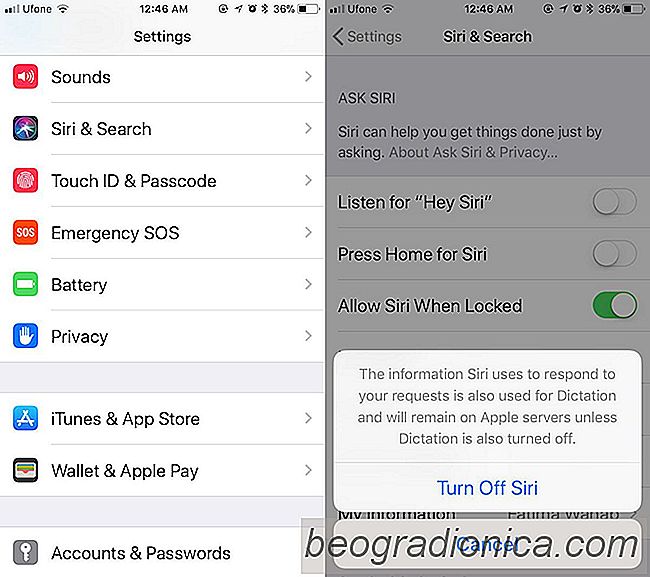
NynГӯ znovu zapnДӣte pЕҷepГӯnaДҚ a po vГҪzvДӣ potvrДҸte, Еҫe chcete Siri znovu povolit. Jakmile to udДӣlГЎte, budete muset projГӯt celГҪm nastavovacГӯm procesem. TentokrГЎt poloЕҫte telefon na stЕҜl / stolek, na kterГ©m obvykle pracujete, a potГ© jej nakonfigurujte. Neexistuje ЕҫГЎdnГҪ dalЕЎГӯ krok neЕҫ zapnutГӯ telefonu na stЕҜl.
AlternativnДӣ, pokud pouЕҫГӯvГЎte pЕҷГӯkaz Hey, Siri pЕҷes sluchГЎtka, kdyЕҫ bДӣЕҫГӯte, mohlo by bГҪt dobrГ© pЕҷinejmenЕЎГӯm pЕҷipojit sluchГЎtka a pak jej nakonfigurujte.
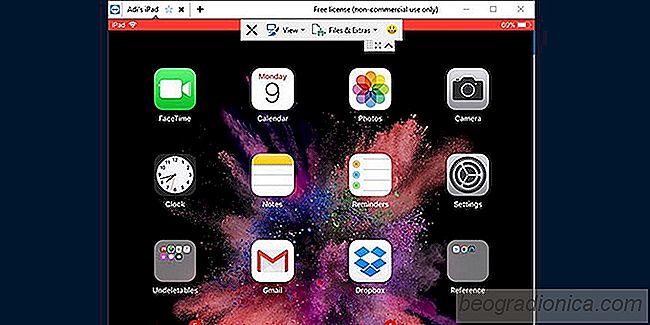
Jak vysГӯlat svГ© iOS zaЕҷГӯzenГӯ s TeamViewer
Trh je plnГҪ okrajЕҜ s programy vzdГЎlenГ©ho pЕҷГӯstupu, od jednoduchГҪch nГЎstrojЕҜ Windows jako Splashtop aЕҫ po platformu jako jsou aplikace pro vzdГЎlenГҪ pЕҷГӯstup pro Linux. Ne vЕЎechny z nich nabГӯzejГӯ vЕЎestrannost univerzГЎlnГӯ kЕҷГӯЕҫovГ© ploЕЎiny. TeamViewer nГЎm pЕҷinГЎЕЎГӯ platformu, kterГЎ spojuje uЕҫivatele bez ohledu na hardware nebo operaДҚnГӯ systГ©m.

Co je SMS nevyЕҫГЎdanГ© v aplikaci ZprГЎvy V iOS 11
Pokud jste inovovali na systГ©m iOS 11, aplikace ZprГЎvy se zobrazГӯ jako samostatnГЎ karta. Tato karta je novou funkcГӯ v systГ©mu iOS 11 pro filtrovГЎnГӯ spamovГҪch textovГҪch zprГЎv. Tato funkce se liЕЎГӯ od funkce, kterГЎ umoЕҫЕҲuje filtrovГЎnГӯ zprГЎv od neznГЎmГҪch odesГӯlatelЕҜ. ZamДӣЕҷuje se na ty otravnГ© zprГЎvy, kterГ© iOS nemЕҜЕҫe filtrovat; ty, kterГ© pochГЎzejГӯ od automaticky rozpoznanГ©ho odesГӯlatele, jako je vГЎЕЎ poskytovatel sluЕҫeb, ЕҷetДӣzovГ© restaurace nebo prodejci.